Правильное открытие exe файлов reg zip
«EXE» расширение – это сокращение слова «executable» с английского языка.
Google Translate: Executable – исполнимый, выполняемый, выполнимый, исполнимый
Получив такого рода файл, пользователь рискует получить неприятный сюрприз в виде вируса, вредоносного или шпионского ПО, даже если этот файл скачан с надёжного и проверенного источника. Именно поэтому многие квалифицированные специалисты рекомендуют предварительно просматривать содержимое файлов с разрешением «.exe» перед запуском/ инсталляцией. Иным причинам тоже может быть место в необходимости открытия файла в формате «.exe». Это могут быть разного рода причины: просмотр содержимого для достоверности в правильном получении, внесение изменений в состав архивного файла, извлечение только необходимых объектов и так далее.
Как открыть exe файл архиватором
Для открытия и предварительного просмотра содержимого архивного файла в формате «.exe», а не извлечения содержимого или начала установки той или иной программы, рекомендуется использовать самые популярные программы-архиваторы WinRAR или 7 Zip. Оба продукта достойны звания самых популярных программных обеспечений среди всех своих аналогов.
Чтобы именно открыть файл для просмотра, а не запуска, необходимо выбрать в диалоговом окне правильную функцию. Например, в архиваторе ВинРАР, нажав правой кнопкой мыши на исполняемом файле, надо выбрать не «Открыть»,

а опцию «открыть с помощью WinRAR».

Теперь можно безопасно просмотреть содержимое, добавить или удалить определённый файл, либо извлечь только интересующий объект.

В случае, когда пользователь интересуется непосредственно самим исполняемым кодом программы, можно воспользоваться сторонним опциональным специфическим инструментом. Во всемирной паутине можно найти и скачать множество таких утилит. В списке искомого могут быть:

Visual Studio от компании Microsoft с функционалом редактора исходного кода с технологией IntelliSense и элементарного перепроектирования кода.


ResHacker сокращение от Resource Hacker – этопрограмма-редактор, с помощью которой можно просматривать, извлекать и менять ресурсы в исполнимых файлах «EXE» для 32/64 битных версий Microsoft Windows OS.

ExeScope – утилита для предварительного просмотра и анализа содержимого файлов в формате «EXE», а также для возможности редактирования данных файлов.

Скачав и установив на своём персональном компьютере бесплатный архиватор 7-Zip или условно-бесплатный WinRAR, пользователь сможет решить поставленную перед ним задачу. Но не все файлы с разрешением «.exe» могут быть открыты для просмотра и редактирования содержимого. Поэтому не стоит останавливать свой выбор только на одном продукте. Для полноценной работы рекомендуется иметь целый арсенал разнофункциональных инструментариев.
Благо, благодаря многим энтузиастам практически любое программное обеспечение можно найти в сети абсолютно бесплатно, либо оно будет стоить символических денежных затрат. Большинство разработчиков предлагают своим пользователям демонстративный триальный период для свободного тестирования своего продукта. Интернет и мощный браузер вам в помощь, дорогие пользователи!
Если вы когда-либо имели удовольствие возиться со своим ПК, то вы наверняка сталкивались с реестром Windows. Возможно, вы использовали его только для настройки некоторых параметров, но в реестре Windows хранится некоторая наиболее важная информация, необходимая для правильной работы Windows.
Внесение изменений в реестр Windows часто является простым способом решить раздражающую проблему. Если не сделать это аккуратно, изменения в реестре могут иметь серьезные последствия для вашего компьютера. Сегодня мы собираемся помочь вам понять, что такое файл реестра Windows и как его безопасно открыть.
Что такое реестр Windows?
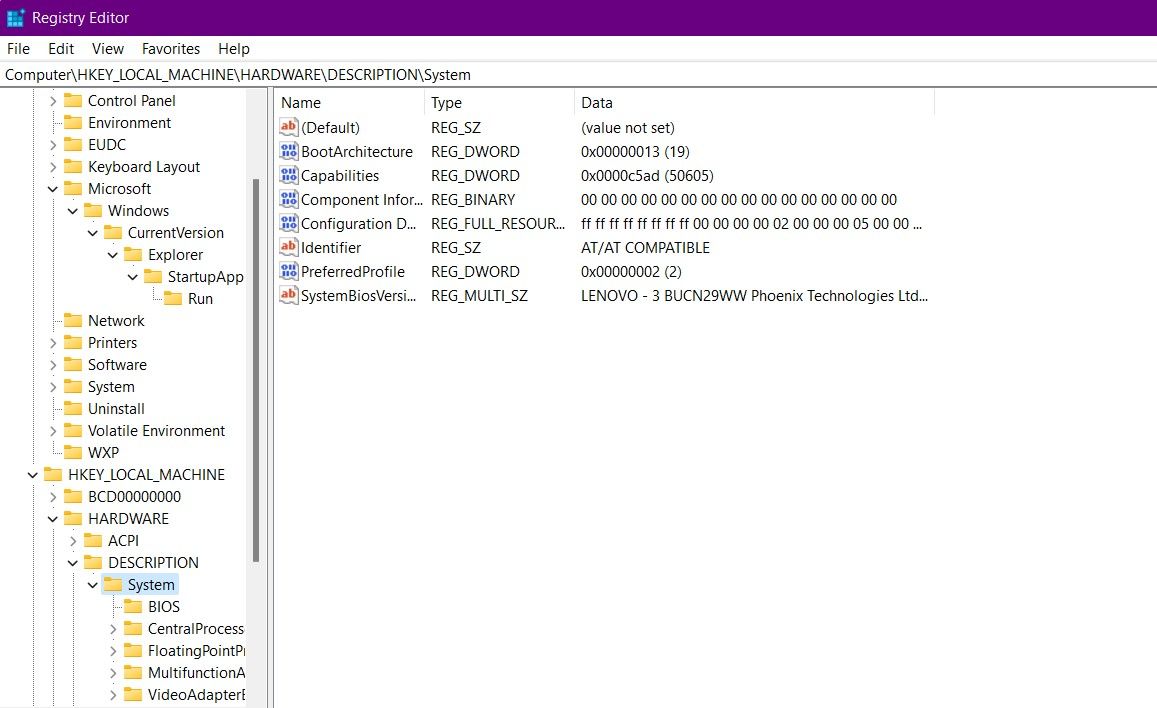
Связанный: настройки реестра Windows 10 для улучшения и разблокировки функций
Вы можете получить доступ к реестру Windows через редактор реестра (откройте диалоговое окно «Выполнить» и найдите regedit.exe). Сами файлы реестра разбросаны по различным файлам базы данных в каталоге установки на жестком диске. Редактор реестра объединяет их дружелюбно и организованно.
Потенциальные опасности файла REG
Как вы, вероятно, заметили, неправильные и злонамеренные изменения в реестре Windows могут значительно повлиять на ваш компьютер и даже привести к потере важных данных. Если вы запускаете файл REG из ненадежного источника со злым умыслом, все может запутаться. Неправильные изменения в реестре Windows могут привести к неожиданным сбоям в работе программ.
Как убедиться в безопасности файла REG
Чтобы избежать потенциальных вредоносных программ, вы должны просканировать REG-файл на наличие вредоносных программ перед добавлением его в реестр. Вы можете сделать это с помощью антишпионского или вредоносного ПО. Авторы шпионского ПО обычно нацелены на реестр Windows для проведения злонамеренных атак.
Если вам нужно загрузить файл REG, мы настоятельно рекомендуем убедиться, что источник надежен и ему доверяют другие пользователи. Вы также можете загрузить один и тот же файл REG из разных источников и сравнить их содержимое, чтобы снизить риск заражения вредоносным ПО. В следующем разделе мы объясним, как понимать файл REG.
Перед внесением изменений всегда рекомендуется создать резервную копию реестра Windows. Если вы столкнетесь с какой-либо неожиданной проблемой, вы всегда можете восстановить реестр Windows и отменить изменения.

Чтобы создать резервную копию реестра Windows:
Понимание файла REG
Чтобы проверить содержимое файла REG, щелкните правой кнопкой мыши и выберите «Изменить» или откройте его с помощью Блокнота. После открытия файла в Блокноте будет несколько строк. Строки, начинающиеся с точки с запятой, представляют собой комментарии, объясняющие источник файла REG или его назначение.

Если вы видите что-то вроде HKEY_LOCAL_MACHINE или HKEY_CURRENT_USER, за которым следует путь, это точный ключ реестра, который будет изменен. В строках ниже вы должны увидеть различные параметры ключа, которые изменяет файл REG.
Убедившись, что файл REG безопасен, дважды щелкните его, чтобы добавить в реестр Windows.
Файлы REG могут быть опасными
Реестр Windows очень деликатен, поэтому вы должны быть готовы к любым возможным проблемам. Всегда делайте резервную копию перед изменением реестра Windows и используйте файлы REG только из надежных источников.
Описание
- При попытке запустить exe файл выскакивает окно с просьбой выбрать программу;
- Все exe файлы пытаются запуститься в одной и той же программе;
- При запуске программы ничего не происходит.
Причина
Модификация конфигурационного файла. Обычно, из-за вируса или некорректного редактирования реестра Windows.
В некоторых случаях запуск блокируется антивирусной системой.
Решение
1. Использование Reg-файла
Если при попытке импорта скачанного файла система возвращает ошибку и пишет о нехватке прав, откройте командную строку от имени администратора и введите команду
REG IMPORT C:\путь_к_reg_файлу.reg
2. Настройка реестра вручную
Запускаем реестр Windows (команда regedit).
Находим HKEY_CLASSES_ROOT\.exe и задаем значение exefile параметру (По умолчанию):
Теперь ищем HKEY_CLASSES_ROOT\exefile\shell\open\command и задаем его параметру (По умолчанию) значение "%1" %*
То же самое делаем для HKEY_CLASSES_ROOT\exefile\shell\open:
. и HKEY_CLASSES_ROOT\exefile:
Если в параметрах будет пустое значение или что-то иное, меняем его на "%1" %*.
После перезагружаем компьютер.
3. Использование AVZ
Скачиваем программу AVZ, распаковываем архив и сохраняем его на диске. Перезагружаем компьютер и запускаем его в безопасном режиме.
Запускаем ранее скачанную программу AVZ. Если она сможет запуститься, кликаем по Файл - Восстановление системы:
. и кликаем по Выполнить отмеченные операции.
Перезагружаем компьютер и проверяем запуск программ.
4. Удаление временного профиля
5. Отключение или удаление антивируса
В некоторых случаях, антивирусная система может воспринимать файл как зловредный и блокировать его запуск. Если у нас есть полная уверенность, что запускаемый нами файл безопасен, попробуем отключить антивирусную систему или добавить файл в исключения.
Иногда, отключение антивирусника не помогает решить проблему — помогает его удаление. Для проверки, можно это сделать (позже, необходимо его поставить снова). Бывает, что после повторной установки программы защиты от вирусов, проблема исчезает.
6. Использование утилиты SmartFix
Утилита SmartFix позволяет просканировать компьютер и автоматически устранить известные проблемы.
Заходим на официальный сайт и скачиваем программу, кликнул по кнопке Загрузить SmartFix.exe. Запускаем скачанный файл — откроется небольшое диалоговое окно, в котором необходимо выбрать WinRepair и нажать Старт:
Начнется процесс сканирования, который может занять много времени — дожидаемся его окончания. При этом, система может перезагрузиться автоматически, поэтому заранее закрываем все работающие программы.
7. Переустановка системы
Если варианты выше не помогли решить проблему, переустанавливаем операционную систему. Вариант не самый лучший, но рабочий на 100%.
В чем была проблема?
Если вам удалось решить проблему, поделитесь своим опытом для других. Что помогло:
Файл был разработан для использования с программным обеспечением . Здесь вы найдете подробную информацию о файле и инструкции, как действовать в случае ошибок, связанных с reg.exe на вашем устройстве. Вы также можете скачать файл reg.exe, совместимый с устройствами Windows 10, Windows 8.1, Windows 8, Windows 7, Windows 7, Windows Vista, Windows Vista, Windows XP, которые (скорее всего) позволят решить проблему.

Совместим с: Windows 10, Windows 8.1, Windows 8, Windows 7, Windows 7, Windows Vista, Windows Vista, Windows XP
Исправьте ошибки reg.exe
Информация о файле
| Основная информация | |
|---|---|
| Имя файла | reg.exe |
| Расширение файла | EXE |
| Описание | Registry Console Tool |
| Программного обеспечения | |
|---|---|
| программа | Microsoft® Windows® Operating System |
| автор | Microsoft Corporation |
| подробности | |
|---|---|
| MIME тип | application/octet-stream |
| Тип файла | Executable application |
| система | Windows NT 32-bit |
| Авторские права | © Microsoft Corporation. All rights reserved. |
| Набор символов | Unicode |
| Языковая треска | English (U.S.) |

Наиболее распространенные проблемы с файлом reg.exe
- reg.exe поврежден
- reg.exe не может быть расположен
- Ошибка выполнения - reg.exe
- Ошибка файла reg.exe
- Файл reg.exe не может быть загружен. Модуль не найден
- невозможно зарегистрировать файл reg.exe
- Файл reg.exe не может быть загружен
- Файл reg.exe не существует
reg.exe
Не удалось запустить приложение, так как отсутствует файл reg.exe. Переустановите приложение, чтобы решить проблему.
Проблемы, связанные с reg.exe, могут решаться различными способами. Некоторые методы предназначены только для опытных пользователей. Если вы не уверены в своих силах, мы советуем обратиться к специалисту. К исправлению ошибок в файле reg.exe следует подходить с особой осторожностью, поскольку любые ошибки могут привести к нестабильной или некорректно работающей системе. Если у вас есть необходимые навыки, пожалуйста, продолжайте.
Помните, прежде чем предпринимать какие-либо действия, связанные с системными файлами, сделайте резервную копию ваших данных!Шаг 1.. Сканирование компьютера на наличие вредоносных программ.

Файлы Windows обычно подвергаются атаке со стороны вредоносного программного обеспечения, которое не позволяет им работать должным образом. Первым шагом в решении проблем с файлом reg.exe или любыми другими системными файлами Windows должно быть сканирование системы на наличие вредоносных программ с использованием антивирусного инструмента.
Если по какой-либо причине в вашей системе еще не установлено антивирусное программное обеспечение, вы должны сделать это немедленно. Незащищенная система не только является источником ошибок в файлах, но, что более важно, делает вашу систему уязвимой для многих опасностей. Если вы не знаете, какой антивирусный инструмент выбрать, обратитесь к этой статье Википедии - сравнение антивирусного программного обеспечения.
Читайте также:


